Содержание
Несмотря на множество недостатков, «Ростелеком» продолжает уверенно удерживать лидирующие позиции в списке российских провайдеров. Сегодня мы рассмотрим, как настроить интернет и ТВ-приставку от этой компании. Даже новичок сможет быстро и беспроблемно организовать качественное подключение к сети, следуя нашим пошаговым инструкциям.
Прямое интернет-подключение
Прямое подключение подразумевает, что к вашему компьютеру через сетевую карту подключён Ethernet-кабель от провайдера, тянущийся из коридора.
Прямое подключение интернета выглядит таким образом
Вставьте кабель в слот сетевой карты (у стационарных компьютеров он находится на задней панели, у ноутбуков — обычно сбоку). В системном трее (лотке с иконками в правом нижнем углу экрана вашего ПК) появится изображение монитора с жёлтым восклицательным знаком. Это означает, что компьютер распознал соединение — осталось только настроить его.
Если иконка не появляется, это говорит о нерабочем состоянии сетевой карты — нужно обновить драйвера или проверить целостность кабеля, который вы подключили к компьютеру.
Подключение от «Ростелеком» обычно производят по протоколу PPPoE. Иногда пользователь заключает договор также на использования статического IP — о его настройке чуть ниже.
По протоколу PPPoE
Перед тем как настроить соединение, откройте договор с провайдером. В нём должны быть указаны ваш логин (имя пользователя) и пароль. Нашли? Тогда приступаем к настройке:
- Кликните правой кнопкой мыши по значку монитора с восклицательным знаком. Выберите во всплывающем меню пункт «Центр управления сетями и общим доступом».
- У вас откроется окно с настройками интернет-соединения. Выберите «Создание нового подключения».
Нужная нам кнопка находится аккурат в центре окна
- В новом окне выберите самую первую строку («Настройка интернет-соединения») и нажмите кнопку «Далее».
Через это меню можно также подключиться и к беспроводной сети
- Теперь выберите «Настройка скоростного соединения (PPPoE-подключение)» и снова нажмите «Далее».
- Теперь мастер настройки запросит у вас имя пользователя и пароль. Мы эти данные уже нашли в договоре — вводите их. Учтите, что эти строчки чувствительны к регистру — то есть если в договоре какая-то буква написана заглавной, то и вам нужно вводить её заглавной, а не строчной.
- Поле «Имя подключения» вы можете назвать на своё усмотрение — например, «Мой домашний интернет». Нажмите «Готово».
Если вы правильно ввели все данные от провайдера, то жёлтый восклицательный знак в углу исчезнет, а интернет подключится.
Со статическим IP
Если вы заключали договор на статический IP, то настройка будет несколько сложнее. В документе от провайдера найдите следующие данные:
- IP-адрес;
- маска подсети;
- шлюз;
- DNS-сервер (их может быть два).
Давайте приступать:
- Кликните правой кнопкой мыши по значку монитора с восклицательным знаком и выберите пункт «Центр управления сетями и общим доступом».
- В левой части окна нажмите «Изменение параметров адаптера».
- Вы увидите значок с именем Ethernet. Кликните по нему правой кнопкой мыши и выберите «Свойства».
- У вас откроется небольшое окошко с заголовком «Подключение по локальной сети — свойства». В нём вы увидите список с галочками. Найдите в этом списке пункт, который заканчивается на «IPv4».
- Нажмите на название пункта (не на галочку!), а затем нажмите «Свойства». У вас откроется ещё одно небольшое окошко.
- Поставьте флажок «Использовать следующий IP-адрес». Заполните пустые поля в соответствии с цифрами из договора.
В полях DNS-серверов вы можете указать только первый
- Нажмите «ОК» в этом окошке, потом в предыдущем. Настройка завершена.
Подключение через дополнительное оборудование
Сейчас чаще всего люди используют не прямое подключение к компьютеру, а роутер или модем — в этом случае настройка будет несколько отличаться.
Мастер настройки оборудования «Ростелеком»
Если вы не только оформили подключение к интернету, но и арендовали у «Ростелеком» оборудование, то вместе с ним вам также выдали диск с мастером настройки оборудования. Эта утилита позволяет быстро и просто обновить прошивку роутера, настроить его под текущее соединение. Конечно, тонко подстроить конфигурацию под свои нужды не получится, но для новичков и неспециалистов такая программа может оказаться незаменимой.
Вставьте диск с программой в дисковод и выполните файл autorun.exe. Программа установится на ваш компьютер. Теперь вы можете запустить её.
Мастер настройки от «Ростелекома» обладает ограниченным функционалом, но вполне способен справиться с базовыми задачами
Выберите пункт «Полная настройка Универсального роутера» и нажмите «Далее». В течение настройки мастер может подвисать или просить подождать определённое время, пока он собирает нужные данные об оборудовании. Когда он спросит тип организации домашней сети, выберите «Роутер». Во время настройки мастер установит самую последнюю версию прошивки роутера и определит оптимальную конфигурацию для вашего интернет-соединения.
С помощью утилиты можно также настроить Wi-Fi подключение. Хотя «настроить» громко сказано — мастер просто выдаст вам название сети и ключ для доступа к ней. Изменить эти данные в утилите сейчас нельзя.
По окончании настройки мастер просто выдаст вам ключ для подключения к Wi-Fi
Если вы потеряли диск с установщиком, не отчаивайтесь — нужный файл можно скачать на сторонних ресурсах. На сайте sagemcom выложены установщики для всех роутеров, которые использует «Ростелеком». Вам нужно найти в списке свою модель и версию роутера, а затем скачать и запустить файл «Программа автоматической конфигурации».
На сайте вы найдёте также инструкции по эксплуатации для всех этих моделей
Мы настоятельно рекомендуем проверять файлы, скачанные со сторонних ресурсов, антивирусом. Не единичны случаи, когда злоумышленники под видом мастера настройки «Ростелеком» выкладывали вирусы.
Ручная настройка
Вы можете отказаться от использования мастера настройки оборудования. В этом случае все его действия вам предстоит выполнить вручную.
Настройка ADSL-модема
Если вы арендуете у «Ростелеком» модем, то для начала подготовим сетевую карту компьютера к использованию:
- Подключите компьютер к модему с помощью Ethernet-кабеля.
- На компьютере откройте «Центр управления сетями».
- Найдите ярлык «Подключение по локальной сети» и нажмите правой кнопкой мыши. Выберите из выпадающего меню «Свойства».
- Кликните по строчке IPv4 так, чтобы она выделилась (галочка должна остаться на месте). Нажмите «Свойства».
- Выберите «Использовать следующий IP» и введите в поле IP-адреса значение 192.168.1.2.
- Заполните поле «Маска подсети» значением 255.255.255.0.
- Остальные поля оставьте пустыми и нажмите «ОК».
Теперь настроим сам модем. Для этого нужно зайти в веб-интерфейс.
Веб-интерфейс позволяет более тонко настроить интернет-соединение. Чтобы попасть в него, откройте браузер и введите в адресной строке 192.168.0.1. Страница запросит у вас логин и пароль — введите в обоих полях admin (обязательно с маленькой буквы). После этого вы попадёте в веб-конфигуратор «Ростелекома».
При первом открытии этой страницы вас сразу встретит мастер быстрой установки. Он-то нам и нужен — введите все данные, которые запросит у вас эта программа (а именно логин и пароль, выданные провайдером). В качестве режима работы нужно выбрать «Мост» (Bridge), параметр VPI выставить равным 0, а VCI — 35.
Этапы настройки модема могут немного различаться в зависимости от производителя и модели оборудования. На официальном сайте «Ростелекома» вы найдёте подробные инструкции для всех моделей модемов, которыми располагает эта компания.
Настройка FTTB (ETTH)
FTTB расшифровывается как Fiber to the Building, что в переводе значит «оптоволокно до здания». Если у вас договор именно на такое подключение, то дополнительная настройка оборудования не нужна. Достаточно настроить PPPoE-соединение на компьютере по алгоритму, описанному в начале статьи.
Прибегаем к помощи оператора
Если вы столкнулись с какими-то затруднениями, то вы всегда можете обратиться за помощью к оператору провайдера. Для этого позвоните по бесплатной горячей линии 8 800 100 0 800. Следуйте инструкциям автоответчика, который направит вас к нужному оператору. Сотрудник «Ростелеком» запросит у вас данные из договора (логин и пароль), а затем проинструктирует по настройке оборудования.
Убедитесь, что всё необходимое оборудование у вас под рукой, договор открыт, а компьютер включён и готов к работе. Оператор может отказаться ожидать слишком долго, пока вы найдёте все нужные вещи.
Видео: настройка роутера «Ростелеком» на примере Sagemcom F@st 2804
Подключение ТВ-приставки
ТВ-приставку от «Ростелеком» обычно подключают к роутеру. Для этого:
- Подсоедините приставку к роутеру с помощью оптоволоконного кабеля. Запомните номер LAN-порта, к которому вы подключили приставку.
- Откройте веб-конфигуратор на компьютере.
- Перейдите в меню IPTV. Поставьте галочку напротив IGMP Proxy.
- Теперь найдите в списке тот LAN-порт, к которому вы подключили приставку. Напротив него выберите режим IPTV.
Затем подключим приставку к телевизору. Для этого можно воспользоваться HDMI-кабелем (что настоятельно рекомендуется, так как это подключение обеспечивает наилучшее качество изображения) или «тюльпанами» (красными и жёлтыми штекерами). Включите приставку и телевизор. С помощью пульта от телевизора выберите тип сигнала — HDMI или VGA (для «тюльпанов»).
Теперь возьмите пульт от приставки. Вы увидите на экране ТВ просьбу ввести логин и пароль от провайдера. Введите их с помощью пульта. Теперь приставку можно использовать — перед вами появится список доступных каналов и услуг по вашему тарифу.
Настройка пульта
Пульт от приставки можно для удобства подключить и к телевизору. Для этого:
- Направьте пульт приставки в сторону телевизора.
- Одновременно зажмите кнопки ОК и TV на две секунды.
- На кнопке TV два раза мигнёт светодиод.
- Введите на пульте четырёхзначный код производителя телевизора. Узнать его можно на сайте производителя ТВ или на сторонних ресурсах — например, на сайте elcom.
- Если код введён правильно, индикатор на кнопке TV мигнёт дважды.
- Чтобы проверить подключение, попробуйте с помощью пульта «Ростелеком», например, увеличить громкость звука на телевизоре. Если не сработало, то повторите шаги 1–4.
Успешно настроив подключение от «Ростелеком», вы сможете добиться быстрого, бесперебойного и стабильного доступа в интернет. А ТВ-приставка откроет вам сотни бесплатных каналов в высоком качестве.
Рубрики: интернет
Настройки для мобильного интернета
-
Услуги доступа в интернет подключены всем абонентам по умолчанию. Настройки придут вам в SMS при первом включении SIM-карты. Также они доступны по бесплатной команде *104#.</rt>
</rt></rt>
-
Интернет
Для iPhone / iPad с версией ПО ниже 7.x.x:
С версией ПО ниже 7.x.x: Настройки / Основные / Сеть / Сотовая сеть передачи данных
Для iPhone/iPad с версией ПО 7.x.x:
Настройки / Сотовая связь. Вкл. Сотовые данные, выкл. «Включить 3G» / Сотовая сеть передачи данных
APN: internet.rtk.ru
Имя пользователя: пусто.
Пароль: пусто.
MMS
Для iPhone / iPad с версией ПО ниже 7.x.x:
Настройки/Основные/Сеть/Сотовая сеть передачи данных/MMS
Для iPhone/iPad с версией ПО 7.x.x:
Настройки/Сотовая связь (вкл. тумблер «Сотовые данные», ВЫКЛ тумблер «Включить 3G»)/Сотовая сеть передачи данных/MMS
APN: mms.rtk.ru
Имя пользователя: пусто.
Пароль: пусто.
Активация 3G/4G
Для активации 3G/4G перейдите в раздел «Настройки»
Нажмите на пункт «Сотовая связь»
Активируйте переключатель «Включить LTE» (Для iPhone 5 и выше)
Активируйте переключатель «Включить 3G» (Для iPhone 3G и 4)
iMessage
На начальной странице главного экрана iOS-устройства нажмите значок «Настройки»/ «Сообщения»;
Установите переключатель iMessage в положение «Включено»;
Введите Apple ID; появится надпись «Ожидание активации…»;
В окне iMessage с сообщением «Оператор сотовой сети может взимать плату за сообщения SMS, использованные для активации iMessage» нажмите OK;
После активации надпись «Ожидание активации…» сменится на «Сообщения iMessage могут отправляться между устройствами iPhone, iPad, iPod touch»;
Если Вы хотите разрешить отправку уведомлений другим пользователям о том, что Вы прочли их сообщения, установите переключатель Отчет о прочтении в положение «Включено»;
Если Вы хотите, чтобы сообщения отправлялись как SMS, когда служба iMessage недоступна, установите переключатель Отправить как SMS в положение «Включено»;
Установите переключатели Сообщения MMS, Показ темы и Кол-во символов в положение «Включено».
Для iPhone / iPad с версией ПО ниже 7.x.x:
Настройки/Основные/Сеть/ Сотовая сеть передачи данных
Для iPhone/iPad с версией ПО 7.x.x:
Настройки/Сотовая связь/Сотовая сеть передачи данных
</rt></rt>
- Ручная настройка мобильного интернета на Android 3 и выше </rt></rt></rt>
- Ручная настройка мобильного интернета на Android 9 и выше </rt></rt></rt>
-
Чтобы выходить в интернет со смартфона или использовать его в качестве модема, установите следующие параметры:
НазваниеRTK InternetДомашняя страницаhttp://rt.ruПрокси-серверВыключенКанал или тип соединенияGPRSТочка доступа APNinternet.rtk.ruИмя пользователя и парольОставить пустыми</rt></rt></rt></rt></rt></rt></rt></rt></rt></rt></rt></rt></rt></rt></rt></rt></rt></rt></rt></rt></rt></rt>
- Название настроекRTK MMSДомашняя страница или Сервер MMShttp://mmsc.rtk.ruПрокси-серверВыключенIP адрес193.12.40.65ПортКанал или Тип соединенияGPRSТочка доступа APNmms.rtk.ruИмя пользователя и парольОставить пустыми
Дополнительные параметры, которые не указаны в списке, следует оставить со значениями по умолчанию.
После ручной настройки телефона отправьте MMS любому адресату, например, на свой же номер. Это необходимо для регистрации Вашего номера в сети Ростелеком как пользователя услуги MMS.
</rt></rt></rt></rt></rt></rt></rt></rt></rt></rt></rt></rt></rt></rt></rt></rt></rt></rt></rt></rt></rt></rt></rt></rt></rt></rt></rt>
Для многих пользователей настройки мобильного Интернета Ростелеком становятся главным «камнем преткновения». Несмотря на доступность информации, владельцы смартфонов не знают, что и куда необходимо вносить для получения устойчивой и стабильной связи с Сетью. Ниже приведем инструкции, как осуществляется автоматическая и ручная настройка для мобильных телефонов с разными ОС. Также разберем трудности с подключением Интернета Ростелеком и пути их решения.
Выделяется два способа ввода настроек Интернета Ростелеком на телефоне — автоматический и ручной. В первом случае мобильный телефон сам подключается к Сети, а во втором необходимые данные прописываются лично владельцем. Рассмотрим подробно каждый вариант.
Автоматическая
После установки СИМ-карты на смартфон приходит СМС с настройками от Ростелекома. Человеку необходимо прочесть и принять данные. Если информация не пришла или на SIM-карте раннее приходили другие параметры, можно пойти следующими путями:
- Позвоните в техподдержку клиентов. Номер горячей линии Ростелекома работает в круглосуточном режиме — . Специалист отвечает на возникшие вопросы и направляет СМС с настройками, если это требуется.
- Посещение офиса компании. Работники Ростелекома помогают с устранением трудностей в подключении и рассказывают о правилах пользования Сетью.
Если установить автоматические настройки Интернета Ростелеком в телефоне не удалось, можно ввести данные вручную.
Ручная
Если мобильное устройство не приняло данные или возникли другие сложности с подключением, необходимые настройки можно ввести самостоятельно. Для этого обратите внимание на тип ОС, установленной на телефоне. Рассмотрим разные варианты.
Айфон (iOS)
Для Айфонов, имеющих версию ПО до 7-й, сделайте такие шаги. Сначала войдите в Настройки, далее Основные, Сеть и Сотовая Сеть передачи данных.
В аппаратах с 7-й версией необходимо перейти в режим настроек, после этого в Сотовую связь, Вкл. Сотовые данные, Включить 3G/Сотовая сеть передачи данных.
В обоих случаях система выводит несколько пустых полей. Теперь нужно настроить Интернет Ростелеком на мобильном телефоне. Для этого введите APN — internet.rtk.ru, а в граф с именем пользователя и паролем не заполняйте.
Если телефон находится в роуминге, передачу данных лучше отключить, чтобы избежать потери денег. Для этого найдите в настройках раздел роуминга и выключите Интернет.
В ином случае аппарат будет автоматически подключаться к Сети и тянуть трафик по более высоким тарифам.
Андроид
Отдельного рассмотрения заслуживает вопрос, как настроить мобильный Интернет Ростелеком на Андроиде. Подходы к выполнению этой работы зависят от версии ОС, которая установлена на смартфоне пользователя. На старых устройствах, где стоит Android 3.0 и выше, сделайте такие шаги:
- войдите в настройки;
- кликните на ссылку Беспроводные сети;
- перейдите в раздел мобильных сетей;
- кликните по ссылке Точка доступа APN;
- добавьте новую;
- укажите любое имя;
- в разделе APN пропишите internet.rt.ru.
Если на мобильном устройстве установлена более старая версия Android (до 2.3), сделайте следующее:
- войдите в настройки;
- перейдите в секцию Еще;
- зайдите в Мобильные сети;
- через дополнительное меню создайте новую точку доступа.
Далее, чтобы настроить Интернет Ростелеком на телефоне, введите те же данные, что и в рассмотренном выше случае. При пользовании устройством в режиме роуминга подключение к Сети лучше отключить.
Виндовс Фон
Для аппаратов с Windows Phone необходимо перейти в настроечный режим. Следующим действием войдите в секцию Передача данных, а после выберите добавление точки доступа.
Появится пункт APN, в который нужно ввести internet.rt.ru.
Другие поля, которые предлагает система, заполнять не нужно. Если настройки введены правильно, мобильный Интернет Ростелеком должен подключиться с первого раза. Иногда требуется перезагрузка аппарата.
Что делать, если не получается настроить телефон?
Даже если знать, как настроить Интернет Ростелеком на телефоне, работа не всегда проходит гладко. В процессе добавления возможны сбои или другие проблемы, из-за которых пользователь не может войти в глобальную сеть. Рассмотрим распространенные причины трудностей и действия, которые помогут решить проблему:
- Нет денег на счету. При отсутствии подключения проверьте баланс. Если положенный трафик закончился, можно приобрести дополнительные минуты. При окончании срока действия пакета пополните баланс на необходимую сумму.
- Неправильный ввод настроек, они сбросились или их нет вовсе. В таком случае нужно повторить рассмотренные выше шаги и прописать информацию снова. Если ничего не помогает, обращаемся в техподдержку Ростелекома и просим помощи у оператора.
- Отключен мобильный Интернет. Бывают ситуации, когда провайдер Ростелеком отключает пользователя от услуги. В таком случае нужно проверить статус подключения через Интернет или набрать номер техподдержки для получения консультации. Причиной возникших трудностей могут быть ограничения, которые действуют для конкретного региона. Возможно, в месте подключения просто нет сигнала. В таком случае ничего сделать не получится и придется ждать, пока появится связь. Для разъяснения ситуации можно набрать номер техподдержки, где специалисты подскажут причину отключения.
В любой сложившейся ситуации не нужно паниковать. Если настроить мобильный Интернет Ростелеком не удалось с первого раза, позвоните оператору, посетите одну из точек продаж или пообщайтесь со специалистом через почтовый ящик. В крайнем случае, можно вызвать мастера, который окажет персональную помощь и введет необходимые настройки. На практике такая необходимость возникает редко, ведь в 90% случаев настройки устанавливаются автоматически.
Понравилась статья? Поделитесь с друзьями!
Ещё по теме






- https://tvoi-setevichok.ru/internet/nastroyka-interneta-rostelekom.html
- https://moscow.rt.ru/support/mobile/setting/settings-mobile-internet
- https://rostelekomlk.ru/nastrojki-mobilnogo-interneta/
 Настраиваем роутер D-Link Dir-300 для “Ростелекома”
Настраиваем роутер D-Link Dir-300 для “Ростелекома”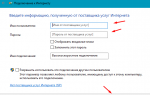 Как подключить и настроить интернет Ростелеком на компьютере Windows 7?
Как подключить и настроить интернет Ростелеком на компьютере Windows 7?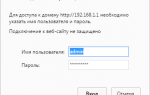 Способы настройки IPTV Ростелеком
Способы настройки IPTV Ростелеком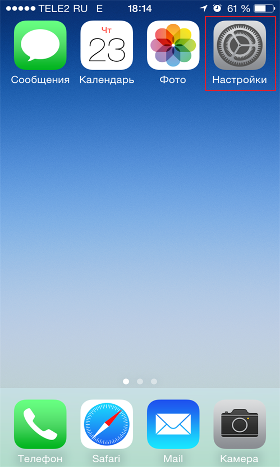
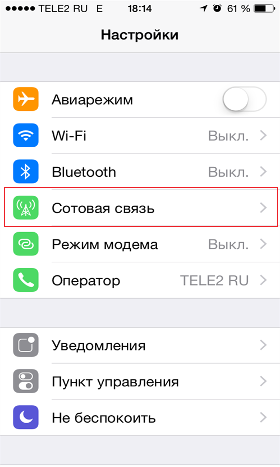
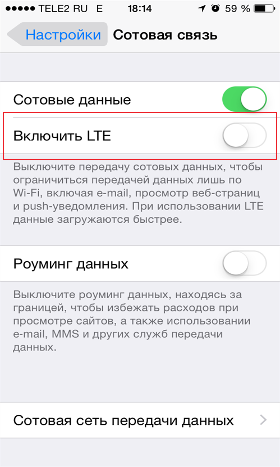
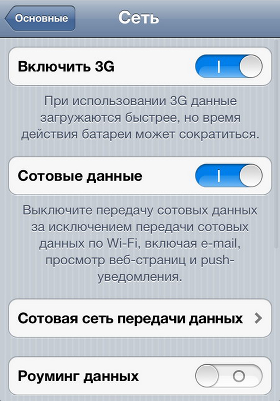
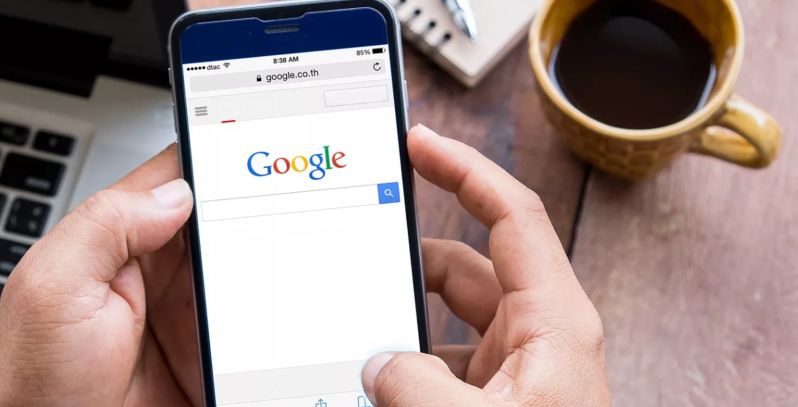
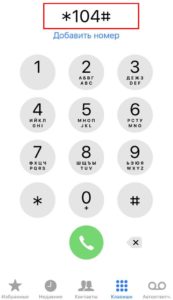

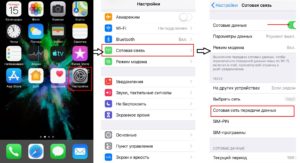
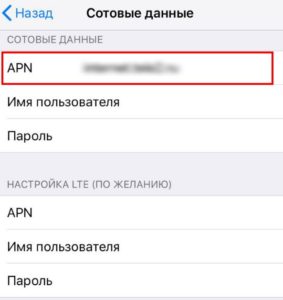
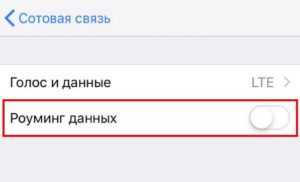
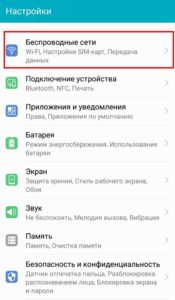
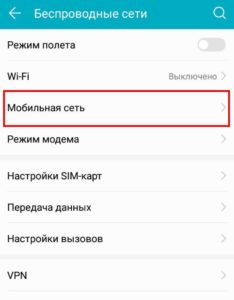
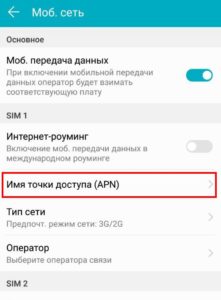
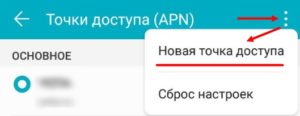
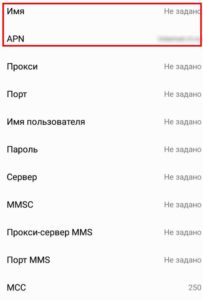

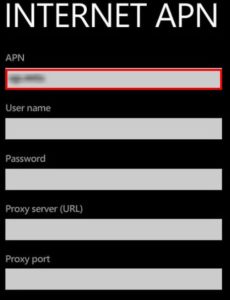
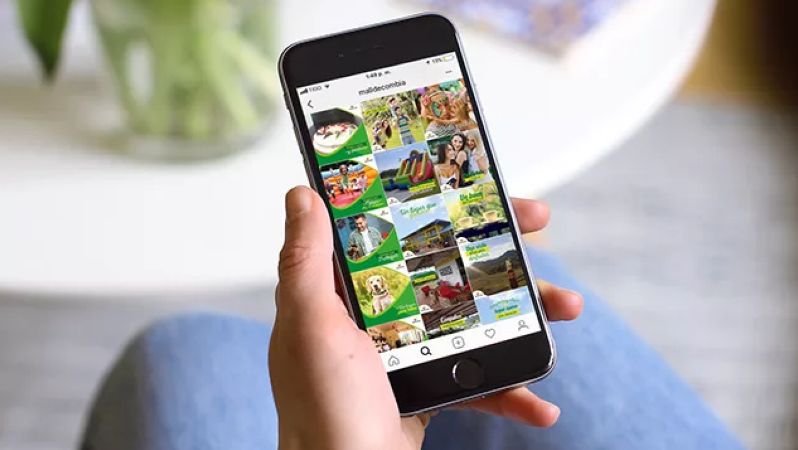

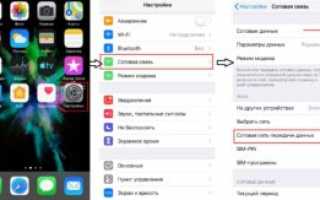

 Как настроить интернет Ростелеком на компьютере с Windows 7/10
Как настроить интернет Ростелеком на компьютере с Windows 7/10 Как установить и настроить интерактивное ТВ Ростелеком на Smart TV
Как установить и настроить интерактивное ТВ Ростелеком на Smart TV Как подключить приставку Ростелеком к телевизору
Как подключить приставку Ростелеком к телевизору